디스크 오류는 종종 과실 사용으로 인해 발생합니다우리 모두에게 익숙해 져있는 시스템. 설정 취소, 강제 종료부터 수동 시스템 전원 끄기까지 모든 범위가 있습니다. 디스크 오류로 인해 하드 드라이브가 영구적으로 손상 될 수 있음을 모두 알고 있습니다. 이러한 이유로 S.M.A.R.T (자체 모니터링, 분석 및보고 기술) 지원 응용 프로그램을 실행하여 하드 디스크 상태를 확인하는 것이 좋습니다. S.M.A.R.T는 하드 드라이브의 완전한 고장을 방지하기 위해 드라이브의 트랙 감지 값을 모니터링하는 알려진 표준이기 때문입니다.
EASIS 드라이브 확인 하드 드라이브 모니터링 도구는USB 또는 외부 하드 드라이브와 같은 외부 드라이브를 포함한 시스템 드라이브의 상태. S.M.A.R.T 및 Sector Surface Test를 포함한 두 가지 진단 테스트가 포함됩니다. EASIS Drive Check는 드라이브 상태 문제를 식별하는 데 도움이되는 40 개가 넘는 값을 읽습니다. Drive Check를 시작한 후 두 번 클릭하여 드라이브를 선택하십시오. S.M.A.R.T 테스트 또는 표면 테스트를 수행 할 테스트를 선택하십시오.

S.M.A.R.의 결과T 테스트는 현재 하드 드라이브 온도, 읽기 / 쓰기 오류율, 스핀 업 시간, 재 할당 된 섹터 수, 전원 켜기 시간, 전원 사이클 수, G 감지 오류율, 비상 복귀 율 및 CRC 오류율을 보여줍니다. 사용 가능한 통계뿐 아니라 색상 표시기에서도 하드 디스크 상태를 쉽게 식별 할 수 있습니다. 녹색은 하드 디스크 속성 (예 : 읽기 / 쓰기 속도)의 정상 표시를 나타내는 반면 빨간색은 관심 영역을 표시합니다.
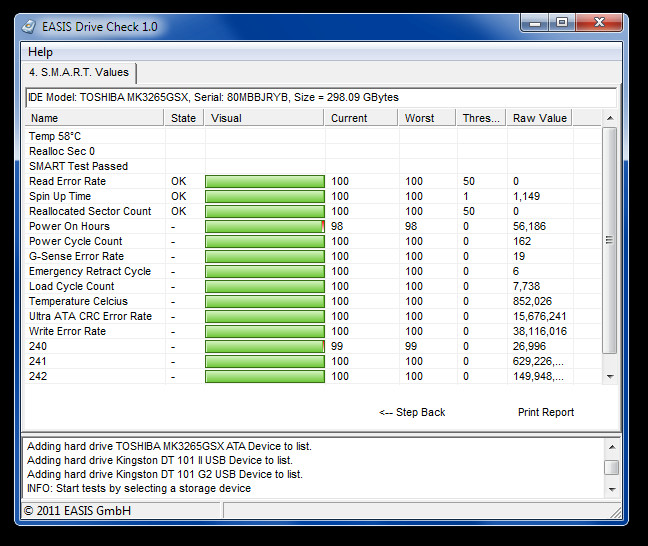
섹터 표면 테스트를 수행하기로 선택한 경우테스트 결과를 이메일 주소로 보낼 수있는 옵션이 표시됩니다. 선택적으로 "이메일로 보고서 보내기"옵션을 확인하고 관련 정보를 입력하여 결과를 이메일로받을 수 있습니다. 테스트 시작을 클릭하여 테스트를 시작하십시오.
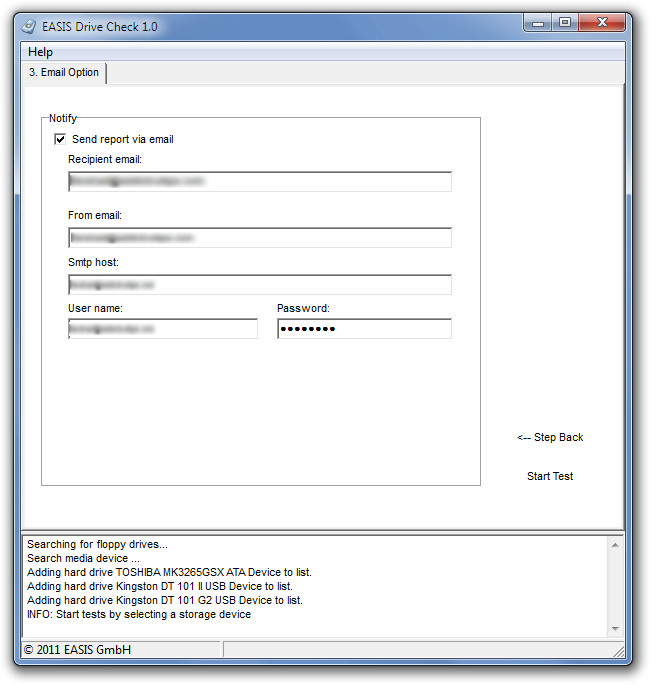
전체 시스템 드라이브를 테스트하는 데 최대 1 시간이 걸릴 수 있습니다. 테스트는 방해가되지 않으며 완료되는 동안 다른 작업을 계속 수행 할 수 있습니다.
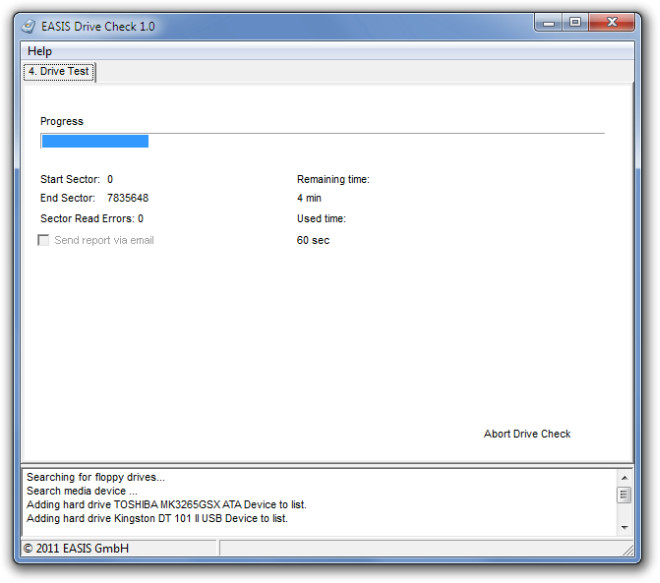
테스트 결과는 이해하기 쉽고GUI 기반이 아닌 Windows Chkdsk 유틸리티의 좋은 대안입니다. 이전에 검토 한 디스크 검사 앱과 달리, 하드 드라이브가 전체적으로 분석되므로 GUi 형식 내에서 기본 파티션에 오류가 있는지 검사하는 데 제한이 없습니다.
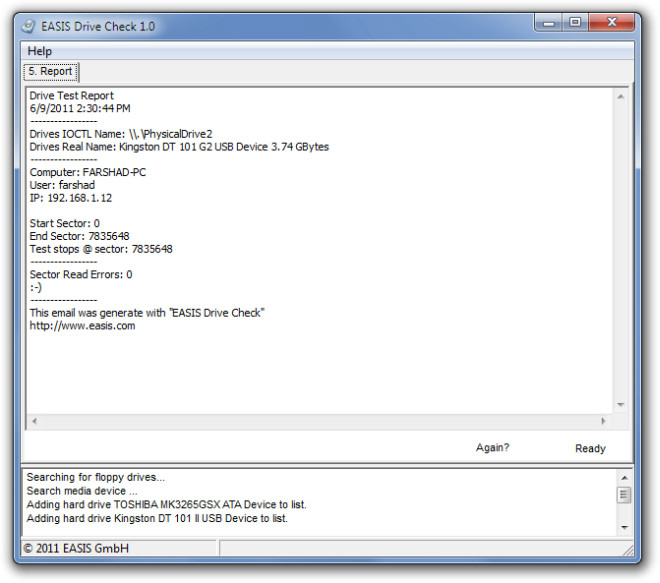
EASIS Drive Check는 Windows XP, Windows Vista 및 Windows 7에서 작동합니다.
Easis Drive Check 다운로드











코멘트